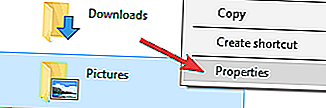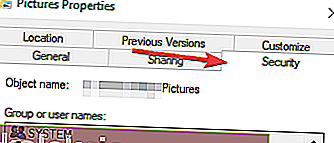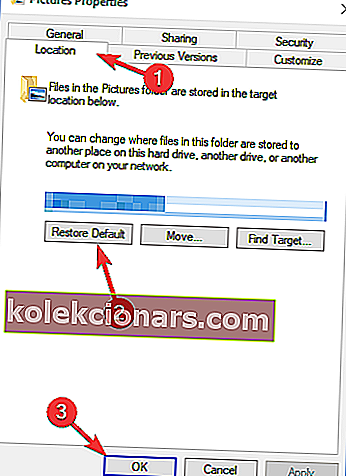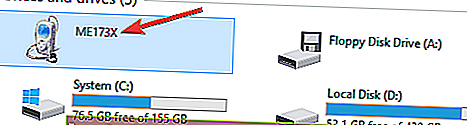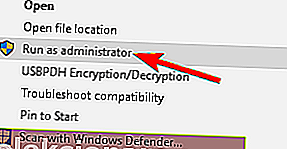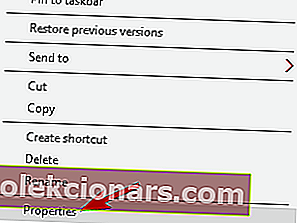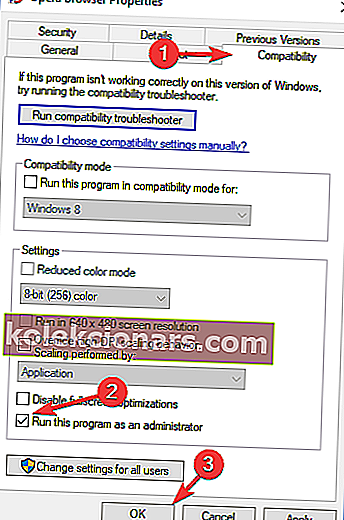- Fotode importimine välistest seadmetest on Windows 10 kasutajate jaoks juba mõnda aega pidevalt valus olnud.
- Veaotsingu protsessi läbimise asemel võiksite valida alternatiivse boonusfunktsioonidega pakutava lahenduse? Proovige Adobe Bridge'i!
- Ajasäästlikumate lahenduste saamiseks vaadake meie fototarkvara lehte.
- Ärge ignoreerige märke, mida teie operatsioonisüsteem teile annab, ja lahendage kõik probleemid kohe pärast nende märkamist tänu meie Windows 10 vigade keskusele.
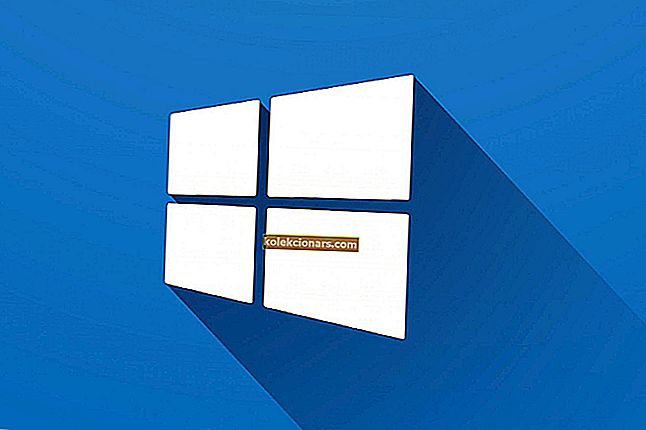
Alates Windows 10 käivitamisest tekkis kasutajatel probleeme, kui nad üritasid fotosid oma välisseadmetest (kaamera, telefonid) arvutisse importida.
Microsofti foorum on üle ujutatud kasutajate kaebustega seoses nende probleemidega, kuid tundub, et Microsoft ei kiirustanud lahendust leidma.
Kui Windows 10 kasutajad üritavad fotosid importida, ütleme näiteks, kaamerast sülearvutisse, võivad ekraanile ilmuda erinevad veateated: Importimisel prooviti ilmneda tõrge. Allikas pole saadaval või sihtkoht on täis või kirjutuskaitstud või midagi läks valesti. Proovige uuesti või tühistage .
Teistel kasutajatel oli lihtsalt sõnum, milles teatati, et nende kaamerakaardilt ei leitud ühtegi fotot.
Kuidas ma saan Windows 10-s fotode importimise probleeme lahendada?
Fotode importimine on kasulik funktsioon, kuid mõnikord võib sellega probleeme tekkida. Importimisprobleemidest rääkides teatasid kasutajad järgmistest probleemidest:
- Windows 10 fotode importimisel läks midagi valesti - kasutajate sõnul võivad fotode importimisel proovida mõnikord midagi. See võib olla suur probleem, kuid võite selle siiski lahendada, kasutades mõnda meie lahendust.
- Fotode importimine Windows 10 keelatud - mõnikord võidakse kuvada teade, et teie juurdepääs konkreetsele kataloogile on keelatud. See võib olla suur probleem, kuid saate selle lahendada, valides teise impordikataloogi.
- Windows 10 fotorakendust ei impordita - kasutajate sõnul ei pruugi te mõnikord arvutis rakenduse Fotod abil fotosid importida. Sel juhul kontrollige kindlasti kaamera seadeid.
- Fotode import ei tööta, väga aeglane - mõnel juhul ei pruugi te fotosid üldse importida. See võib juhtuda teie viirusetõrje tõttu, seega peate võib-olla selle keelama või desinstallima.
1. Laadige alla Adobe Bridge CC

Kui Windows 10 lihtsalt ei luba teil fotosid importida, võiksite kaaluda kolmanda osapoole rakenduse omandamist. Loomulikult võite läbida kogu tõrkeotsingu protsessi (ja võite olla kindel, et juhendame teid järgmiste lahenduste kohta samm-sammult).
Siiski, kui soovite kiiresti alternatiivset lahendust saada ja impordiga jätkata, soovitame teil alla laadida Adobe Bridge .
Bridge on võimas varahaldur, mis võimaldab teil hõlpsalt eelvaadet, hallata, muuta ja avaldada mitut vara, lisaks impordib fotosid seadmetest laitmatult.
Samuti saate pilte importida Adobe Stockist ja erinevatest raamatukogudest, kuna Bridge integreerub nende rakendustega sujuvalt. Ütlematagi selge, et naudite laias valikus lisafunktsioone, mis on kindlasti kasulikud, näiteks korraldustööriistad, filtrid ja otsinguvõimalused.
Vaatame kiiresti selle põhijooni :
- Importige fotosid ja videoid oma mobiiltelefonist või digikaamerast
- Raamatukogude varade hulgi importimine, eksportimine ja eelvaade
- PSD-de läbipaistvuse tugi
- Paki eksport JPEG-vormingusse
- Muuda fotode jäädvustamise aega
- Võrgu vahemälu eksportimine / importimine
- Native PDF-i väljundmoodul
- Piltide lihtne üleslaadimine Adobe Stocki
- HDR-piltide kiire korraldamine ja virnastamine
- Pukseerimisvalik
⇒ Laadige Adobe Bridge CC alla tasuta
2. Muutke oma turvaseadeid
- Paremklõpsake File Exploreris kausta Pildid. Nüüd klõpsake Atribuudid .
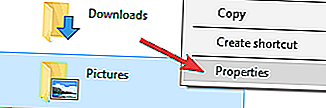
- Klõpsake vahekaarti Turvalisus .
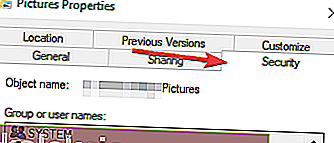
- Klõpsake jaotises Grupp või Kasutajanimi valikut Kodukasutajad .
- Klõpsake jaotises Süsteemi õigused valikut Täielik kontroll .
- Korrake administraatorite jaotises Rühm või Kasutajanimi samme 4 ja 5 .
- Kui te ei näe allalaaditud fotosid, taaskäivitage oma Windows 10 seade ja importige need uuesti.
Hea uudis on see, et Microsoft kavatseb need probleemid oma Redstone'i värskendusega lappida hiljem sel aastal, nagu Axel R. Microsofti foorumis kinnitab:
Mõne kaardilugeja tuvastamisel tekkis probleem (ainult SATA-põhised lugejad, mis on sageli integreeritud lugejad veidi vanemates sülearvutites või kolmanda osapoole mitme lugeja lisandmoodulid, kuid vähem levinud kui USB-põhised kaardilugejad) tänapäeval enamikus masinates).
See konkreetne parandus on tõenäoliselt selle aasta lõpus Windows 10 “Redstone”, ma ei tea, kas (aga loodan, et) see avaldatakse ka enne seda toimuva Windows 10 “1511” hoolduspaketi värskenduse “plaastri teisipäeval” [ …].
Kui te ei saa oma iPhone'ist fotosid Windows 10 arvutisse üle kanda, vaadake seda parandust.
3. Taastage kausta Pildid vaikesätted
Kasutajate sõnul võivad teie seaded mõnikord põhjustada probleeme fotode importimisel Windows 10-s. Kuid mitu kasutajat väitsid, et nad lahendasid probleemi, taastades vaikeseaded kataloogi Pildid.
See on üsna lihtne ja saate seda teha järgides neid samme:
- Leidke kaust Pildid , paremklõpsake seda ja valige menüüst Atribuudid .
- Minge vahekaardile Asukoht ja klõpsake nuppu Taasta vaikeseade . Nüüd klõpsake muudatuste salvestamiseks nuppu Rakenda ja OK .
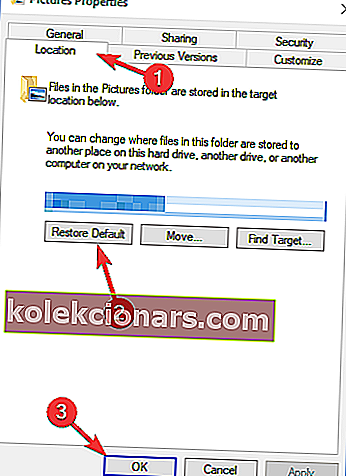
Pärast seda taastatakse kaust Pildid oma vaikeasukohta ja probleem fotode importimisel tuleks lahendada.
4. Kontrollige kaamera seadeid
Kui teil on arvutis fotode importimise probleeme, võib probleem olla kaamera seadetes. Kui proovite kaamerast pilte importida, kontrollige kindlasti kaamera sätteid.
Kasutajate sõnul ei saa te kaameras oma USB-ühenduse seadete olekuks Automaatne seadistada oma fotosid.
Probleemi lahendamiseks avage enne fotode importimist kaamera seaded ja valige režiim MTP või PTP .
See probleem mõjutab ka teie telefoni, seega veenduge, et enne piltide importimist proovisite oma telefoni ühendamise meetodiks MTP või PTP.
Meediumiedastusprotokoll ei tööta Windows 10-s? Vaadake seda juhendit, et probleem kiiresti lahendada.
5. Kontrollige oma viirusetõrjet
Teie viirusetõrje on teie operatsioonisüsteemi oluline komponent, kuna see kaitseb teid pahavara eest, kuid teie viirusetõrje võib põhjustada ka fotode importimise probleeme.
Kõik kaamerad ja telefonid ühendatakse arvutiga USB-kaabli kaudu ja paljud viirusetõrjevahendid blokeerivad USB-seadmed vaikimisi, et vältida pahavara levikut.
Mõnikord võib see funktsioon takistada fotode arvutisse importimist ja probleemi lahendamiseks peate kontrollima viirusetõrjeseadeid.
Mitmed kasutajad soovitavad teie tulemüüri fotode importimise ajal keelata, teised soovitavad lubada Runtime Brokeril teie tulemüüri läbida.
Kui see ei toimi, võite probleemi lahendada lihtsalt viirusetõrje keelamise abil. Kui te ei leia fotode importimist blokeerivat funktsiooni, on parim teine võimalus viirusetõrje ajutine keelamine.
Mõnel juhul võib probleem püsida, isegi kui keelate viirusetõrje. Probleemi lahendamiseks peate võib-olla oma viirusetõrje täielikult desinstallima. Pärast viirusetõrje desinstallimist kontrollige, kas probleem on lahendatud.
Nortoni kasutajate jaoks on meil spetsiaalne juhend selle täielikuks eemaldamiseks arvutist. Sarnane juhend on olemas ka McAffe'i kasutajatele.
Kui kasutate mõnda viirusetõrjelahendust ja soovite selle oma arvutist täielikult eemaldada, vaadake kindlasti seda hämmastavat loendit koos parima desinstalliprogrammiga, mida saate praegu kasutada.
Paljud kasutajad teatasid, et probleem on Nortoni viirusetõrje, kuid selle võivad põhjustada ka teised viirusetõrjevahendid.
Kui viirusetõrje eemaldamine probleemi lahendab, võiksite mõelda teisele viirusetõrjele.
Saadaval on palju suurepäraseid viirusetõrjevahendeid ja parimad on Bitdefender , BullGuard ja Panda Antivirus , seega proovige julgelt mõnda neist.
Kas soovite oma viirusetõrje asendada paremaga? Vaadake seda loendit meie parimate valikutega.
6. Teisaldage oma fotod käsitsi
Paljud kasutajad teatasid fotode importimise probleemidest Windows 10-s ja kui teil on see probleem, peate võib-olla oma fotod käsitsi teisaldama. See pole nii raske, kui tundub, ja selleks peate lihtsalt tegema järgmist.
- Ühendage telefon või kaamera arvutiga.
- Nüüd avage see arvuti ja navigeerige oma telefoni või digikaamera juurde.
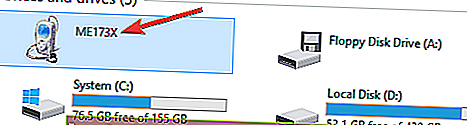
- Navigeerige sisemälu või SD-kaardi kataloogi. Kui pildid on salvestatud teie sisemällu, minge jaotisse Sisemine salvestusruum . Teisalt, kui salvestate neid microSD- või SD-kaardile, minge SD-kaardi kataloogi.
- Nüüd navigeerige kataloogi DCIM> Kaamera ja kõik teie fotod ja videod peaksid seal olema.
- Teisaldage fotod ja videod arvutis soovitud kataloogi.
See on vaid lahendus, kuid kui fotode importimise funktsioon teie arvutis mingil põhjusel ei tööta, proovige kindlasti seda meetodit. See meetod ei pruugi olla nii lihtne kui fotode importimine, kuid töötab siiski.
7. Ühendage SD-kaart kaardilugejaga
See on veel üks lahendus, mis võib aidata teil fotode importimisega seotud probleeme. Kasutajate sõnul suutsid nad sellest probleemist mööda hiilida, sisestades oma SD-kaardi või microSD-kaardi kaardilugejasse.
Pärast seda tehke lihtsalt paremklõpsake oma arvutis uuel draivil, mis tähistab teie SD-kaarti, ja valige Autoplay . Nüüd peaksite saama fotode importimiseks kasutada fotogaleriid.
See on vaid lahendus, kuna peate eemaldama SD-kaardi ja ühendama selle kaardilugejaga iga kord, kui soovite fotosid kaamerast või telefonist üle kanda.
Kuigi see on lahendus, teatasid paljud kasutajad, et see töötab, nii et proovige seda julgelt.
SD-kaart on Windows 10-s keelatud? Loodame probleemi lahendamisele.
8. Proovige administraatorina käivitada rakendus Photos
Kui teil on probleeme fotode importimisega, võib probleem olla administraatoriõiguste puudumine. Probleemi lahendamiseks veenduge, et kasutaksite fotode importimise rakendust administraatorina. Selleks toimige järgmiselt.
- Leidke oma fotode importimise rakendus.
- Paremklõpsake seda ja valige menüüst Käivita administraatorina .
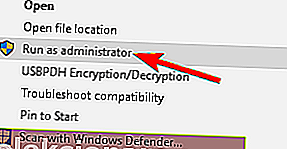
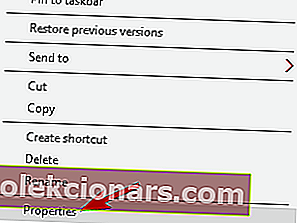
Midagi ei juhtu, kui klõpsate käsul Käivita administraatorina? Ärge muretsege, meil on teie jaoks õige lahendus.
Rakendus käivitub nüüd administraatoriõigustega. Kui rakenduse administraatorina käitamine lahendab probleemi, võite soovida seadistada rakendus kasutama alati administraatoriõigusi. Selleks toimige järgmiselt.
- Paremklõpsake oma fotode importimise rakendust ja valige menüüst Atribuudid .
- Minge vahekaardile Ühilduvus ja märkige ruut Käivita see programm administraatorina . Nüüd klõpsake muudatuste salvestamiseks nuppu Rakenda ja OK .
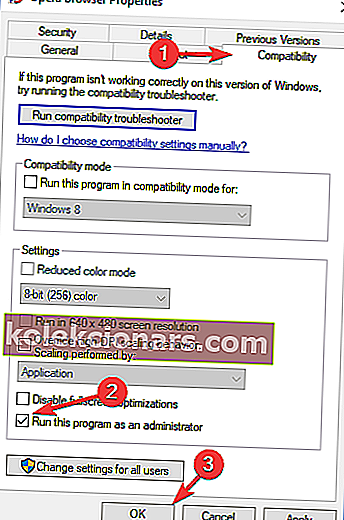
Pärast seda töötab teie fotode importimise rakendus alati administraatoriõigustega ja teil pole probleeme.
Siit saate teada kõike, mida administraatori konto ja selle lubamise / keelamise kohta teada on!
9. Kasutage kolmandate osapoolte rakendusi
Kui teil on arvutis fotode importimise probleeme, võite probleemi lahendada kolmandate osapoolte rakenduste abil.
Seal on palju suurepäraseid rakendusi, mis võimaldavad teil oma fotosid hallata, kuid ACDSee Photo Editor ja Photo Manager Deluxe eristuvad teistest.
Mõlemad rakendused pakuvad lihtsat kasutamist ja sõbralikku liidest ning neid kasutades peaksite saama oma fotosid probleemideta importida.
Ühe ülaltoodud lahenduse kasutamine aitab kindlasti fotosid Windows 10-sse importida.
Kui teil on muid küsimusi, jätke need kõhklemata allpool olevasse kommentaaride jaotisesse ja kontrollime neid kindlasti.
KKK: Lisateave fotode importimise kohta
- Miks mu fotosid iPhone'ist arvutisse ei impordita?
Kui teil on probleeme impordiga, proovige kausta Pildid vaikeseaded taastada. Selleks leidke kataloog Pildid , paremklõpsake seda ja valige menüüst Atribuudid . Seejärel lülitage vahekaardile Asukoht ja klõpsake nuppu Taasta vaikeseade .
- Kuidas fotosid Windows 10-sse importida?
Lihtsalt looge ühendus arvuti ja välisseadme vahel, millest soovite fotosid importida, ühendades kaabli spetsiaalsesse porti. Paremklõpsake seadmel kohe, kui failihaldur selle tuvastab, ja valige Piltide importimine.
- Kust leida arvutisse imporditud pilte?
Imporditud pildid salvestatakse tavaliselt Windows Live'i fotogaleriisse (kui neid pole teisiti konfigureeritud). Sellele asukohale pääsete juurde menüüst Start.
Toimetaja märkus : see postitus avaldati algselt 2018. aasta aprillis ja seda on värskuse, täpsuse ja igakülgsuse huvides värskendatud, ajakohastatud aprillis 2020.